最近因为又整了台笔记本电脑,虽然用todesk可以很方便处理项目了,但是markdown的同步还是一个令人头疼的问题,为了方便的写我的markdown,便想了一个方法,利用微软的OneDrive来实现同步markdown,方便多电脑写markdown。
这个方法虽然很方便实用,但还是有缺点的,在配置前一定要先看一下他的缺点,以及能否满足你的要求后再进行配置
缺点:
1.不能像共享文档一样同时编辑,以为同步是有大约10多秒的延迟(这个是OneDrive本身导致的,OneDrive无法时刻传输信息,并且传输速度有限)如果你想这么使用也不是不可以,但会被后同步的信息覆盖,并且这个覆盖往往不可控。
2.最大文件大小有限制(富哥除外)
OneDrive提供的免费空间大小仅有5GB,如果你的markdown文件夹过大,还是另寻高人吧,并且如果你经常使用OneDrive去储存大量的其他文件,没有足够的空间,那么还是不要考虑这个了。
所需软件:
- Onedrive
- Obsidian
- 一个微软账号
Onedrive
一般来说,现在的新电脑都自带Onedrive了,即使没有也不用担心,可以在这里下载
这个配置很简单,只需要按照他的步骤在配置好即可。注意!这里配置时他会让你备份用户下的文件,这里我们如果不是有相关需求不要点,既是为了保密,同样的,由于OneDrive提供的空间只有5GB,放入其他文件可能不够我们霍霍的。之后为了优化我们的体验,可以改以下设置

其中,我推荐把节电模式和浏览计费暂停关闭,因为这种数据不统一很容易造成数据的丢失,由于我电脑工作环境经常处于热点下,所以就没有管下方的设置
同样的,我们将两台电脑都配置好后,就可以开始我们的下一步了。
Obsidian
写markdown的兄弟都很熟悉的一款软件了,查看十分方便,并且还有很多好用的插件,不过书写手感一言难尽,建议搭配一下typora(看个人喜好了)。
Obsidian直接在Onedrive下的文件夹下创建一个新的文件夹进行管理,并修改以下设置安装几个插件,方便同步
可以照着这张图片参考
文件与链接的设置
(注意!子文件名称不需要按照我的来填!!,这里只需要填入“assets/”即可,后面的文件夹名称是由插件设置的)这样设置过后,我们的照片的储存路径就有了很好的规划了,不用再麻烦的处理路径问题就能方便的上传到OneDrive上
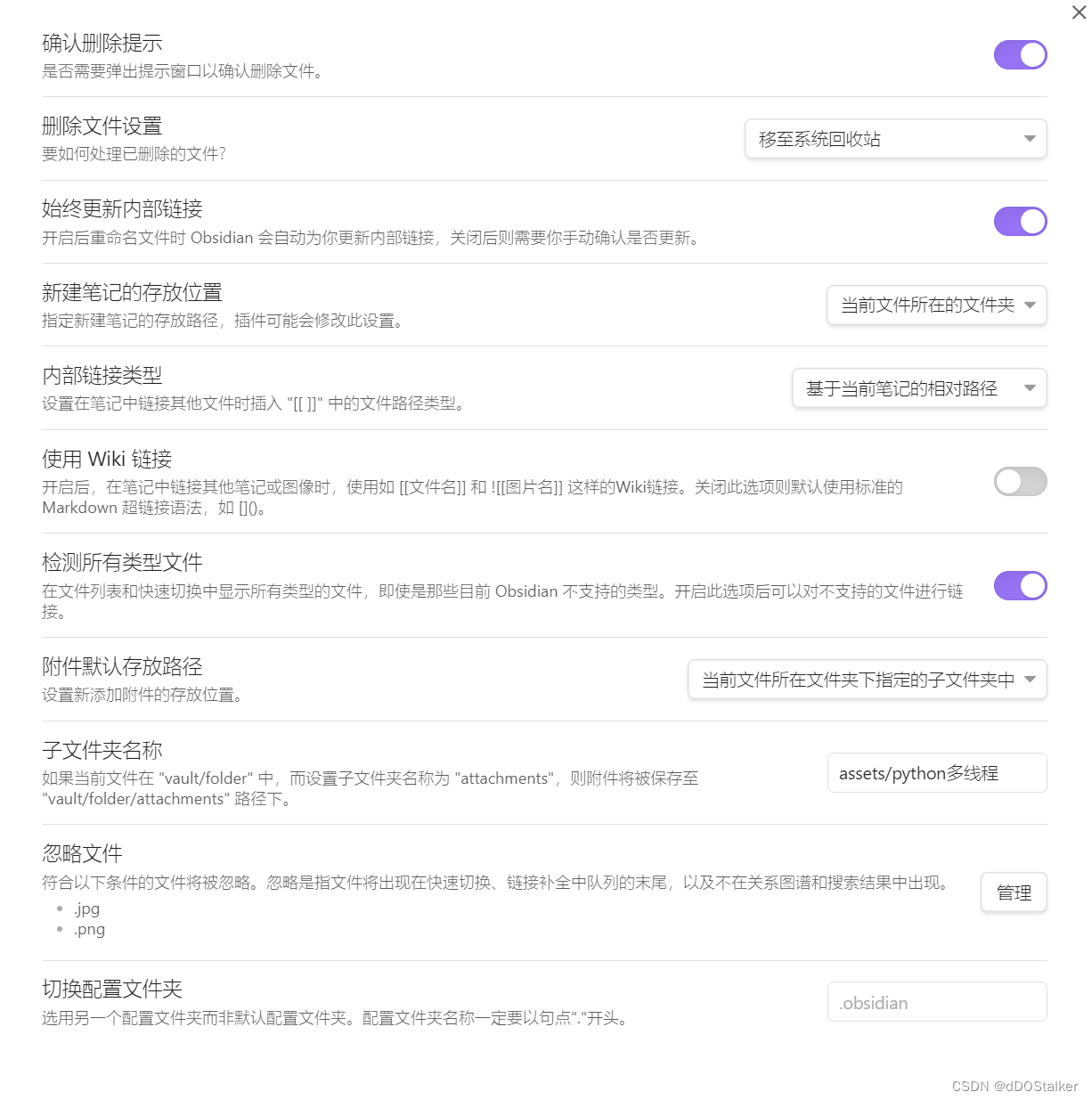
安装插件及设置
第一个插件Custom Attachment Location插件就是我前文提到同步文件夹名称的那个插件,这样配置,就可以和typora的assets保存图片格式一致,非常方便的管理粘贴进去的图片

其次第二个比较关键的插件就是Folder Hidden
我们将正则表达式中加入如此一段,就可以巧妙隐藏掉我们放图片的文件夹,使我们的树状图明明又确确啊。
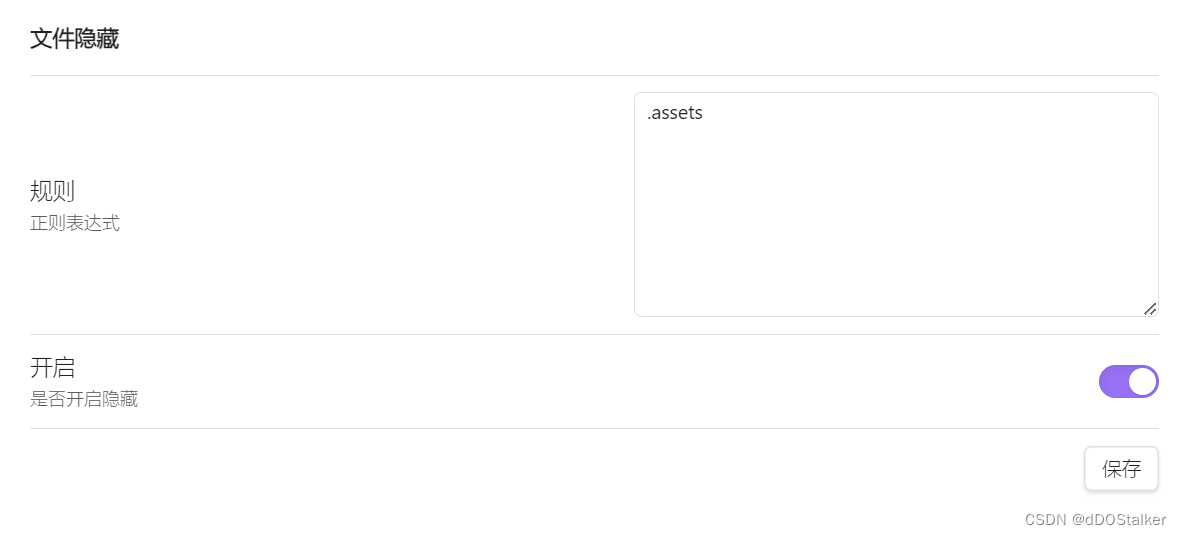
第三个插件是 Clear Unused Image
由于我们这种穷哥们都付不起OneDrive的1TB扩容,加上吊学校又没有教育邮箱,E5懒得注册等等原因,OneDrive这免费的5GB只能省吃俭用,当我们写markdown的时候就避不开一个问题,就是当放入markdown的图片删除后,图片本身还是会留在文件夹中,为了足够的空间,又不想一个个的删除,那么他就是一个很好的选择,这个的设置就具体看自己了,很实用的小插件。
在两台电脑中完成以上步骤后,就可以方便的同步写md了!







 本文介绍了如何通过微软的OneDrive解决笔记本电脑上的markdown同步问题,尽管OneDrive提供方便,但存在同步延迟和文件大小限制。作者还推荐了配合Obsidian和相关插件进行优化,以提升工作效率和存储管理。
本文介绍了如何通过微软的OneDrive解决笔记本电脑上的markdown同步问题,尽管OneDrive提供方便,但存在同步延迟和文件大小限制。作者还推荐了配合Obsidian和相关插件进行优化,以提升工作效率和存储管理。














 421
421











 被折叠的 条评论
为什么被折叠?
被折叠的 条评论
为什么被折叠?








